Wix Pro Gallery: Die Mouseover-Ansicht der Elemente anpassen
5 min
In diesem Artikel
- Die Mouseover-Ansicht anpassen
- Häufig gestellte Fragen
Erwecke deine Website zum Leben und motiviere deine Besucher, mit deiner Galerie zu interagieren, indem du lustige Mouseover-Effekte anwendest.
Deine Besucher sehen den Mouseover-Modus, wenn diese mit ihrer Maus über ein Element deiner Galerie fahren ohne zu klicken. Du kannst auswählen, welche Elemente beim Mouseover angezeigt werden und wie der Mouseover-Effekt aussieht.
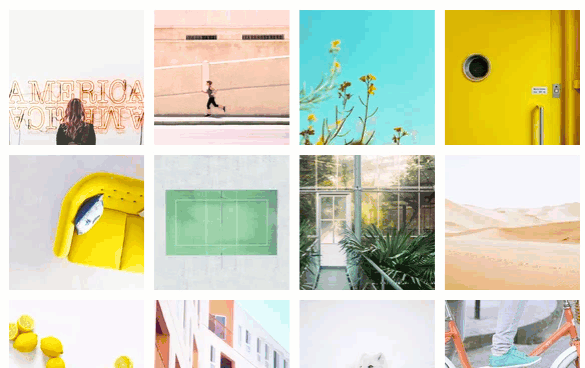
Die Mouseover-Ansicht anpassen
Passe deine Mouseover-Ansicht an, indem du eine Überlagerung hinzufügst, die angezeigten Informationen und Symbole auswählst und Scroll-Animationen anwendest. Die verfügbaren Anpassungsoptionen hängen vom ausgewählten Galerie-Layout ab.
Um die Mouseover-Ansicht anzupassen:
- Öffne deinen Editor.
- Klicke auf deiner Seite auf das Pro-Gallery-Element.
- Klicke auf Einstellungen.
- Klicke auf den Tab Design.
- Wähle aus, welche Mouseover-Elemente du anpassen möchtest:
Überlagerung & Symbole
Texte
Design
Scroll-Animationen
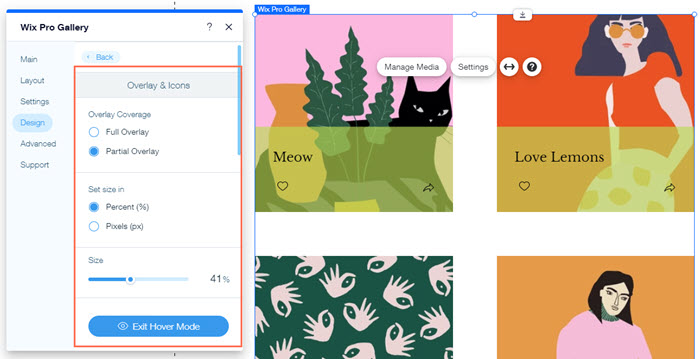
Tipp:
Während du die Mouseover-Ansicht anpasst, kannst du sie in der Pro Gallery in deinem Editor sehen. Klicke auf Vorschau beenden , um zur regulären Ansicht der Pro Gallery zurückzukehren.
Häufig gestellte Fragen
Klicke unten auf eine Frage, um mehr über die Anpassung der Mouseover-Ansicht deiner Galerie zu erfahren.
Kann ich ein anderes Bild anzeigen, wenn ich mit der Maus über ein Galerieelement fahre?
Kann ich einen Mouseover-Effekt auf ein einzelnes Galerieelement anwenden?



